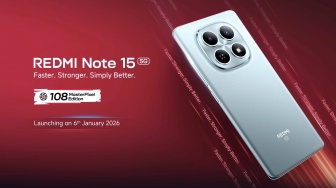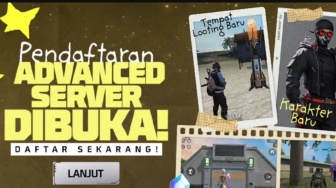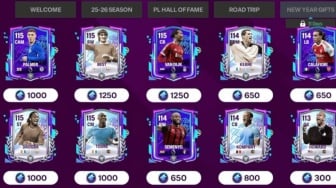Suara.com - Di bawah ini adalah cara kunci galeri Android terbaru sehingga foto dan video yang Anda simpan di ponsel aman dari orang kepo. Ikuti tutorial HP Android berikut ini.
Terkadang, beberapa orang menyembunyikan "rahasia" mereka di galeri ponsel. Entah itu foto, video, atau hal penting lainnya.
Oleh sebab itu, pengguna terkadang ingin menyembunyikan galeri ponsel agar tidak mudah diakses seseorang.
Tenang saja, ada cara yang bisa Anda lakukan untuk mengunci galeri Android. Anda bisa memilih salah satu dari beberapa cara di bawah ini.
Cara Kunci Galeri Android, Aman dari Orang Kepo
1. Fitur Kunci Aplikasi Bawaan
Salah satu cara paling mudah untuk mengamankan foto dan video Anda di Android adalah dengan memanfaatkan fitur Kunci Aplikasi bawaan.
Fitur ini tersedia di sebagian besar perangkat Android, dan Anda dapat mengaturnya dengan langkah-langkah berikut:
- Mulailah dengan membuka aplikasi "Pengaturan" di perangkat Android Anda. Biasanya, ikon aplikasi ini dapat ditemukan di layar beranda atau di laci aplikasi.
- Setelah masuk ke menu Setelan, cari opsi "Keamanan & Privasi". Kata-katanya mungkin sedikit berbeda, tergantung produsen perangkat dan versi Android yang digunakan. Ketuk opsi ini untuk melanjutkan.
- Di bagian Keamanan & Privasi, cari opsi "Kunci Aplikasi" atau "Privasi". Di sini, Anda dapat mengatur fitur untuk mengunci aplikasi tertentu, termasuk galeri atau aplikasi foto.
- Setelah memilih Kunci Aplikasi, Anda akan melihat daftar aplikasi yang terpasang di perangkat Anda . Gulir daftar dan pilih aplikasi galeri atau foto yang ingin Anda kunci. Cukup ketuk nama aplikasi untuk memilihnya.
- Setelah memilih aplikasi yang ingin dikunci, sistem akan meminta Anda untuk mengatur kata sandi atau PIN. Beberapa perangkat mungkin juga menawarkan opsi untuk menggunakan biometrik seperti sidik jari atau pengenalan wajah.
- Anda akan diminta untuk mengonfirmasi pengaturan kunci setelah mengatur kata sandi, PIN, atau biometrik.
- Tinjau pengaturan untuk memastikannya sudah benar, lalu konfirmasi.
- Aplikasi yang Anda pilih, termasuk galeri atau aplikasi foto, kini akan memerlukan autentikasi (seperti memasukkan kata sandi atau menggunakan sidik jari) setiap kali Anda mencoba mengaksesnya.
2. Gunakan Arsip Google Foto
Jika Anda menggunakan ponsel yang menjalankan Android versi 6 atau lebih baru, Anda dapat melindungi foto dan video sensitif Anda dalam folder dengan kunci layar atau kunci sidik jari pada aplikasi Google Foto.
Baca Juga: Waspada Kecanduan Gadget, Ini Cara Melihat Screen Time di HP Xiaomi dengan Mudah
- Untuk mengatur folder, buka aplikasi, buka Perpustakaan, lalu klik Utilitas.
- Anda akan menemukan opsi Folder Terkunci di bagian bawah.
- Setelah mengetuknya, Anda akan diminta memasukkan kata sandi yang sama dengan kata sandi perangkat Anda.
- Setelah mengetiknya, Anda dapat memilih foto dan video yang ingin ditransfer ke folder terkunci.
- Foto dan video ini tidak dicadangkan atau dibagikan, karena disimpan secara eksklusif di Google Foto. Anda selalu dapat mengembalikan foto tersembunyi ke galeri dengan memilih gambar dan memilih opsi Pindahkan.
Jika cara di atas tidak cocok dengan ponsel Anda, coba cara di bawah ini:
- Buka aplikasi Google Foto di Android Anda.
- Ketuk ikon menu hamburger di sisi kiri atas layar.
- Pilih Arsip.
- Klik ikon tambah foto untuk menambahkan di kiri atas layar di samping tiga titik vertikal.
- Pilih foto yang ingin Anda arsipkan dan ketuk Selesai.
- Foto yang terpilih akan dipindahkan dari album utama ke album arsip.
3. Sembunyikan Foto di Ponsel Android Samsung
Perangkat Samsung yang menjalankan OS Android di bawah Nougat dilengkapi dengan fitur bernama Mode Pribadi.
Mengaktifkan fitur ini akan memungkinkan Anda mengunci dan menyembunyikan foto di aplikasi Galeri.
- Buka Pengaturan
- Gulir ke bawah ke Privasi dan keamanan dan buka Mode Pribadi.
- Pilih cara Anda ingin mengakses mode privat. Anda perlu memilih metode akses alternatif berupa PIN, Kata Sandi, atau Pola selain Sidik Jari.
- Setelah selesai, Anda dapat mengaktifkan atau menonaktifkan Mode Pribadi di galeri Anda dan menyembunyikan media Anda.
Itulah beberapa cara kunci galeri di HP Android terbaru 2025 yang bisa Anda coba. Manfaatkan tutorial HP Android di atas.
Kontributor : Damai Lestari